דיברנו על איך להפיק את המרב משלךMac מבלי להשתמש באפליקציות של צד שלישי והצלחנו לעבור על לא מעט תכונות שיעזרו לעשות דברים. היום נדבר על יציאה אפילו יותר מ- Mac OS X שלך בעזרת הכוח של אפליקציות של צד שלישי. כבר דנו כיצד להשתמש ב- Slate כדי לארגן מחדש חלונות, GeekTools להעלאת שולחן העבודה, MagicPrefs בכדי להביא כוח רב יותר לעכבר הקסם (ומשטח המעקב), Supertab בכדי להביא יותר כוח ל- ⌘ + כרטיסייה. כעת נעבור על אפליקציות אחרות כדי להגדיל את הפרודוקטיביות. לעניין מדריך זה נהיהמכסה אפליקציות המאפשרות ל- Mac שלך לחרוג מהמפרט החוץ-מהקופסה, ולכן אנו נמנע מאפליקציות שיכולות לשכפל פונקציה שכבר ניתנת לגישה ל- Mac OS X.

הפתרונות המפורטים להלן ברובם חופשיים לשימוש או נארזים כגרסאות לייט (עם גישה מספקת), מכיוון שפרודוקטיביות לא אמורה לעלות פרמיות.
תחזוקה מערכתית עוצמתית באמצעות קוסם
דנו בטכניקות להפחתת העומס ב-בעבר, עם זאת הם נוטים למחוק רק קבצים ואשפה זמניים, שהם אכן עזרה גדולה, אך יש בזה יותר מזה. קוסם הוא אפליקציה, שמעל לכל מה שאפליקציות אחרות יכולות לעשות, יכולה לאתר ולמחוק קבצים שאינם בשימוש, כפילות ו / או זבל, לסרוק אחר אנטי-טרויאנים, לבצע אופטימיזציה של אפליקציות ולמחוק אפליקציות ללא קבצים שנותרו. הוא משיק גם ווידג'ט צף המעניק לך משוב בזמן אמת על טמפרטורת ה- CPU וה- GPU. לאחר השימוש בזה עליכם לתהות מדוע בכלל תזדקקו לאפליקציית תחזוקה אחרת.
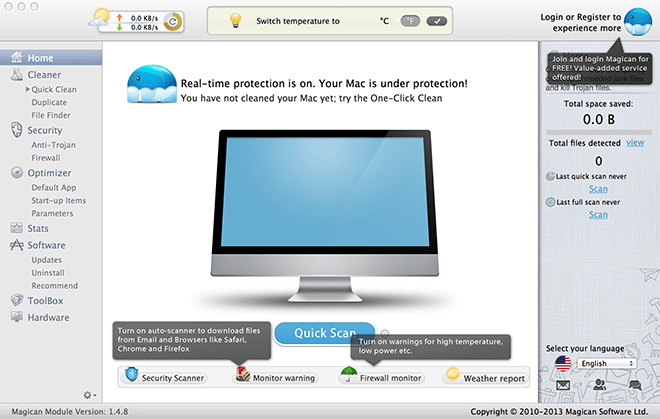
הורד כאן את הקוסם.
פריטים מרובים על הלוח בעזרת Jumpcut
אפשר לחשוב שמשהו בסיסי ופשוט שכן העתקה והדבקה יכולים להשתמש במעט אופטימיזציה, אך Jumpcut מספק פיתרון לבעיה שלא ידענו שיש לנו; אתה יכול להצטייד בערימה של תוכן שהועתק ללוח. פשוט הפעל את האפליקציה והקצה קיצור דרך (או השתמש בברירת המחדל) ותוכלו להעתיק פריטים מרובים וכולם יופיעו באפליקציה לצורך זיכרון. זוהי אחת התכונות הללו שגורמת לך לתהות מדוע היא לא נפוצה יותר.
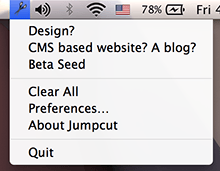
הורד את Jumpcut כאן
הימנעות מהסחות דעת עם שליטה עצמית
אחת ההסחות הדעת הגדולות ביותר שקורעות לנו כיוםהיא חוסר היכולת להתרכז. זה לא אומר שאנשים אינם מסוגלים להתמקד מטבעם, אבל יש כל כך הרבה דברים לעשות באינטרנט כי נראה בזבזני לא לתדיר אותם. עם זאת, אם העבודה חשובה כל כך, שפשוט אינך יכול להרשות לעצמך הסחות דעת אך אינך יכול לשלוט בדחף / הרפלקס לבקר באתרים המועדפים עליך, אפליקציית 'בקרה עצמית' עושה זאת עבורך. פשוט הכניסו לאתרים שברצונכם לחסום (ברשימה השחורה) והקצו טיימר למשך כמה זמן תרצו להתרחק מאותם אתרים. ברגע שתתחיל, טיימר ספירה לאחור יסתיים במעגן והאתרים האלה פשוט לא ייפתחו, לא משנה מה תנסה. זכור, זה עובד רק עבור אתרים ולא להגבלת אפליקציות.
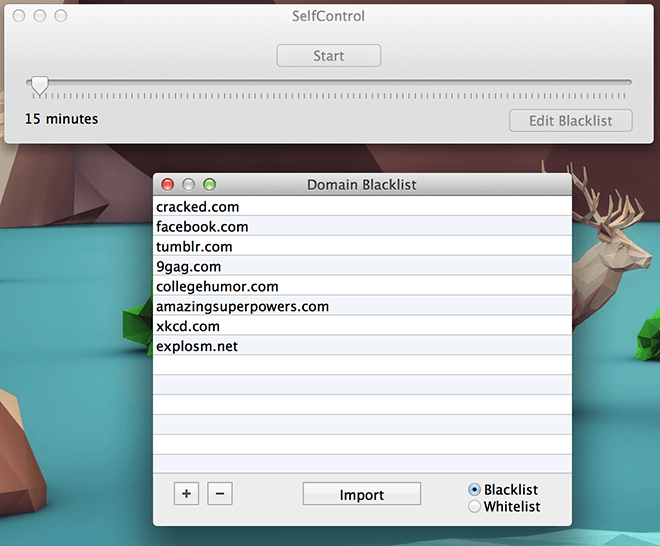
הורד שליטה עצמית כאן
מחליף שם לשינוי שם קובץ אצווה
תכונה נפוצה מאוד ב- Microsoft Windows ו-נעדרת לכאורה ב- Mac OS X היא היכולת לשנות שמות קבצים בקבוצה. ב- Windows, זה פשוט עניין של בחירת כל הקבצים ולחיצה על F2, אם כי האפשרויות שלך מוגבלות בהקשר זה. במחשב Mac, תזדקק לכלי כמו מחליף שם, שיאפשר לשנות את שם הקבצים בכמויות גדולות. זה לא רק עניין של שינוי שם קבצים על הסף, אתה למעשה יכול לשמור ולשנות אלמנטים ספציפיים אם תרצה. אם תצלם צילום מסך וברצונכם לשנות את המילה “צילום מסך” אך תשמרו את השאר, תוכלו לעשות זאת כאן. זהו כלי פרודוקטיבי חיוני אם אתה מטפל בהרבה קבצים ממקורות שונים.
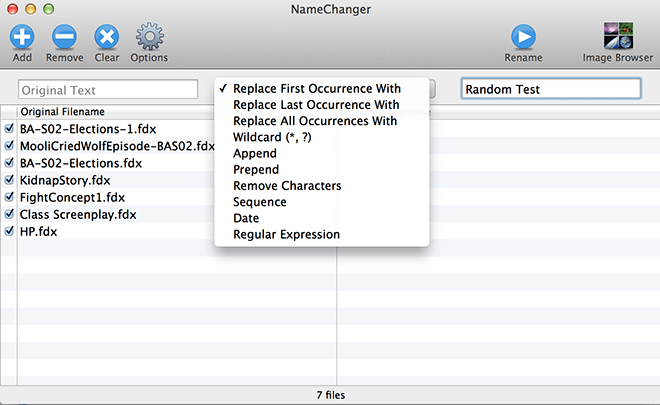
הורד כאן מחליף שם
מיפוי מחשבים עם Mindnode
Mindnode הוא כלי למיפוי מחשבות. מיפוי מחשבות הוא פעולה של רישום רעיונותיכם בצורת עץ, סידור המחשבות בצורה כזו שתוכלו להתחקות אחר כל ההיסטוריה של הרעיון במרחב חזותי. Mindnode מציעה גרסת לייט (בחינם) וגרסה בתשלום. ישנן מגבלות אזוריות בגירסת הלייט, אך אם היא זמינה באזור שלך, עליך להפוך את זה למאפיין של מושב הפריון שלך מכיוון שאין דרך טובה יותר לחקור רעיונות מאשר לראות אותם מסתעפים.
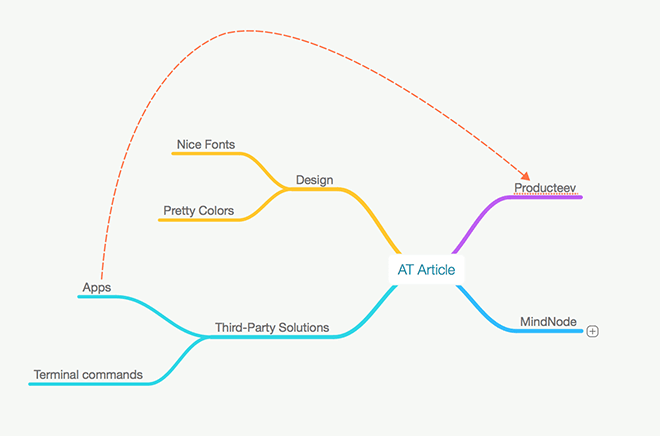
הורד כאן את Mindnode Lite
הקצאת משימה דרך Producteev
עברנו מאמר שלם בלי לכתובלגבי אפליקציית פרודוקטיביות בפועל, הסיבה לכך היא שאפליקציות שתוכננו במיוחד עבור פרודוקטיביות הן בדרך כלל אפליקציות פרימיום, מסובכות מכדי להשתמש ובהן אופקים מדי. Producteev הוא לא מאלה. זו אפליקציית פרודוקטיביות שיתופית שבמקום תרשימים מורכבים, מאפשרת לך לתייג משימות וזמנים, פשוטים כמו להזין ערך ולשחק איתה. אתה מתייג את המידע הקשור לרשומה וזה יניב זרימת עבודה מיטבית כפתרון. בהמשך תוכל לחפש משימות באמצעות שם, שם פרויקט או תוויות. אפליקציה זו משמשת כאפליקציית פרודוקטיביות חברתית כמו גם כמנהלת רשימת מטלות פרטנית. אכן פרודוקטיבי.
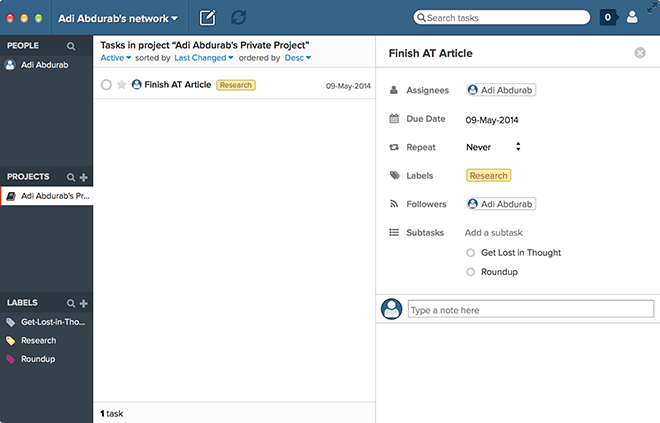
הורד כאן את Producteev
כלי מגע טוב יותר
כבר דנו ביכולות שלשיפור עכבר הקסם ואת משטח העקיבה שלך באמצעות MagicPrefs, אך בעזרת כלי כמו Better Touch Tool, אתה יכול ליצור מחדש את כל קשת המחוות על עכבר הקסם שלך, משטח המעקב, המקלדת, מכשיר קפיצת הדרך (אם יש לך כזה) ואפילו עכבר בסיסי. אם אתה צריך. זה באמת מחזה לראות כשאתה כבר לא מחויב למגבלות היצרן. גם אתם לא יהיו מחויבים לשינויים אלה לנצח, תוכלו פשוט להשהות אותם מתי שתרצו ולחדש כמו תמיד.
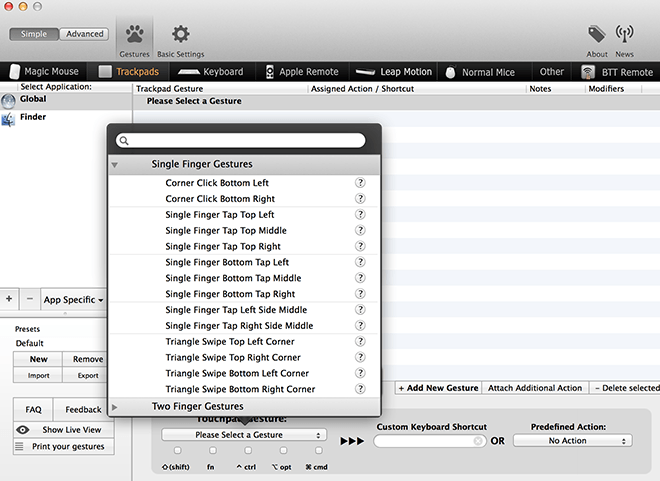
הורד כאן כלי מגע טוב יותר
סמל קאדי
אנחנו לא מבלים זמן רב בדאגה לגבילוח מחוונים, מכיוון שבכנות, זה מרגיש כמו בזבוז, אולם הווידג'ט של Symbol Caddy מצא דרך להפוך אותו פחות משמים. במקום לתכנת קיצורי דרך לסמל או שתצטרכו google עבורם בכל פעם, תוכלו פשוט להתקין את הווידג'ט הזה ולהעתיק כל סמל שבא לכם, זה כל כך פשוט. משתמשי Macbook הערה: אם השבתת את לוח המחוונים אך אינך מעוניין לשחזר אותה, לחיצה על Fn + F12 תציג את יישומוני לוח המחוונים בשולחן העבודה, שחרר אותם כדי לגרום להם להיעלם.
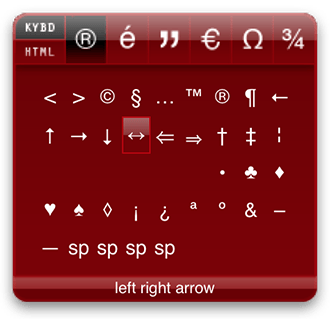
הורד את הווידג'ט Caddy של סמל כאן
יודעים משהו שפספסנו? השאירו לנו הודעה בתגובות למטה.












הערות